Créer des événements récurrents
Afin de vous aider dans la gestion de vos événements, et notamment ceux revenant régulièrement, comme par exemple vos entraînements, vous avez la possibilité de programmer des événements récurrents.
Comment mettre en place les évènements récurrents ?
Pour créer un événement récurrent il faut commencer par créer le premier événement qui servira de récurrence. Pour cela, il faut créer un événement de façon classique, en passant par « Contenu > Événements et résultats ».
Nous allons prendre comme exemple un entrainement.
Je commence par créer mon premier jour d’entrainement en indiquant l’horaire de cet entrainement (et non toute la période sur laquelle je souhaite la récurrence) :
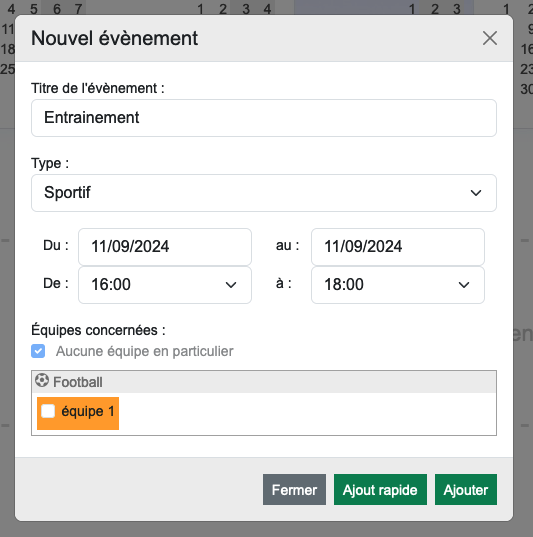
Sur mon événement, je peux ajouter si besoin une description, un lieu, une image d’illustration, le ou les équipes liées, etc. Toutes ces informations seront reprises sur les récurrences.
Une fois les informations relatives à mon événement renseignées, je vais pouvoir créer ma récurrence. Pour cela je vais dans la partie « Est-ce un évènement récurrent ? » :

Dans cette partie je vais pouvoir indiquer la fréquence de mon événement. Dans le cas de mon entrainement, il sera hebdomadaire :
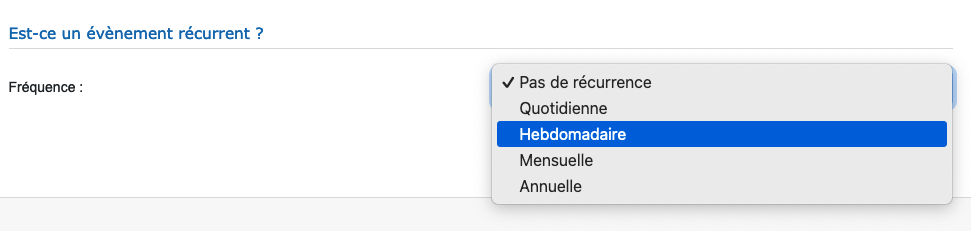
Une fois la fréquence sélectionnée, je peux indiquer jusqu’à quand mon événement a lieu ainsi que le jour de récurrence (il est possible, si par exemple votre événement à lieu plusieurs fois par semaine, de sélectionner plusieurs jours dans la semaine). Dans cet exemple, mon entrainement aura lieu tous les mercredi jusqu’à la fin de la saison sportive. J’ai alors la liste de tous les mercredi jusqu’à ma date qui s’affiche. Je peux si besoin décocher des jours afin d’indiquer qu’il n’y aura pas d’entrainement ce jour-là (dans mon exemple le 25 décembre, le 1er janvier, etc.) :
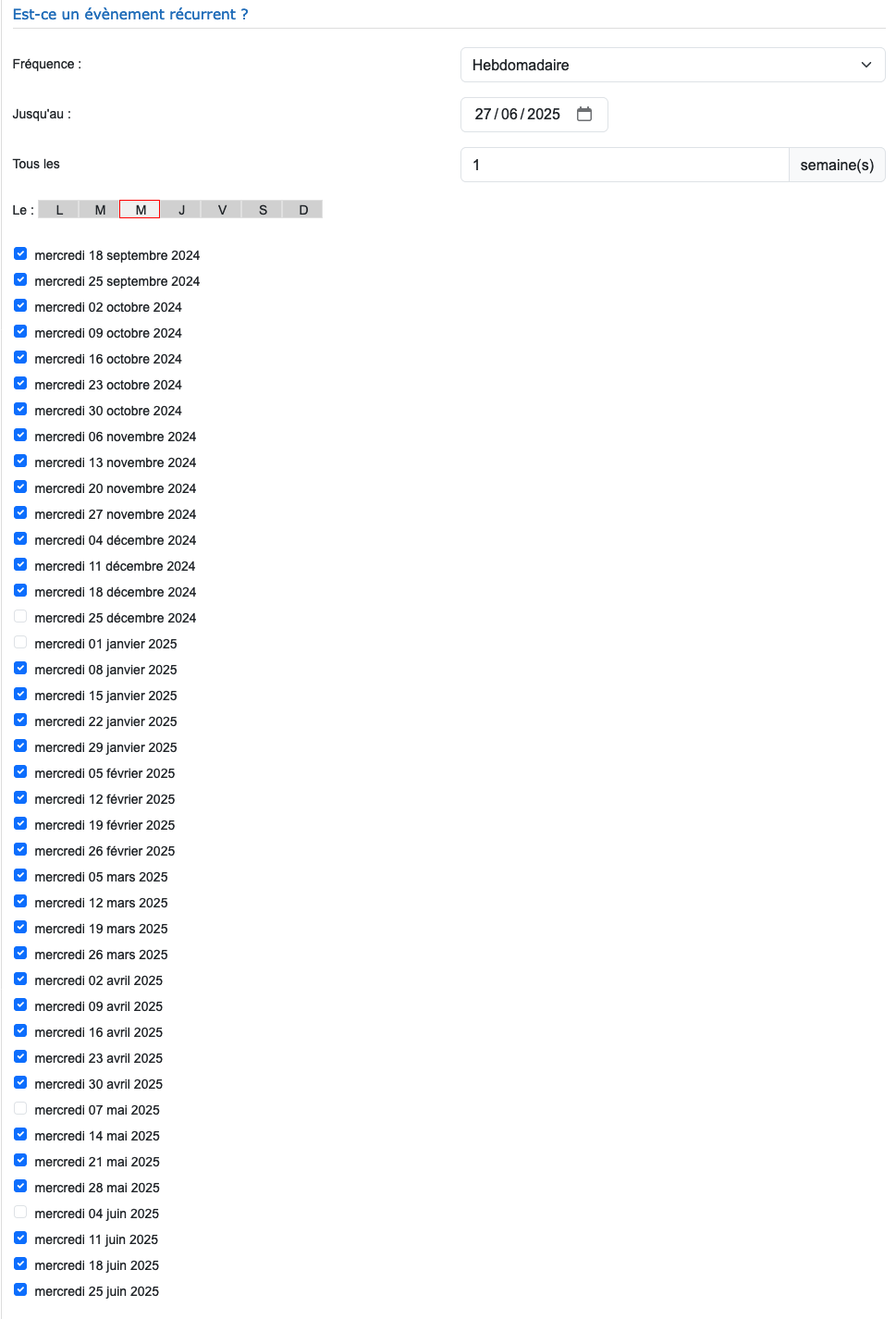
Lorsque tout est bon, je peux publier mon événement. Sa publication va également créer et publier toutes les récurrences de mon événement.
Comment modifier un évènement récurrent ?
Une fois un évènement récurrent mis en place, vous pouvez le modifier. Lorsque vous allez faire une modification sur un événement de la récurrence, au moment où vous allez sauvegarder, il vous sera demander si vous souhaitez enregistrer cette modification pour l’évènement sur lequel vous êtes ou sur l’ensemble des évènements à venir de la récurrence (donc si vous souhaitez faire une modification qui doit être répercutée sur toutes les récurrences de l’événement il faut se placer sur l’événement d’origine de la récurrence).
Lorsque des éléments sont récurrents, on vous demande au moment de l’enregistrement d’un de ces événements si les modifications apportées sont à répercuter sur l’ensemble des événements à venir ensuite.
Veuillez noter que cela ne concerne néanmoins pas tous les champs de saisi, mais uniquement les champs suivants :
– Titre de l’événement,
– Type (sportif, manifestation…) de l’événement
– Description de l’événement
– Durée de l’événement (en jours)
– Heure de début, heure de fin
– Localisation de l’événement
– Évènement à domicile ou pas
– Saison
– Section et discipline,
– Championnat de l’événement (mais pas la journée)
– Présence du formulaire d’inscription
– Participants à l’événement